CITROEN C4 2011 InstruktionsbÖcker (in Swedish)
Manufacturer: CITROEN, Model Year: 2011, Model line: C4, Model: CITROEN C4 2011Pages: 324, PDF Size: 10.21 MB
Page 261 of 324
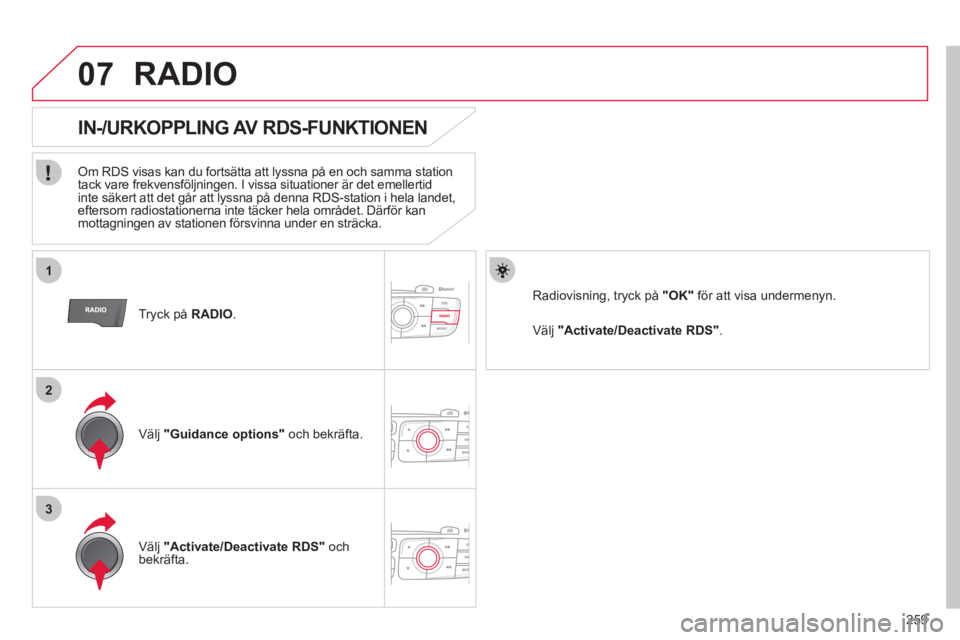
259
1
2
3
07
Tryck på RADIO
.
IN-/URKOPPLING AV RDS-FUNKTIONEN
Om RDS visas kan du fortsätta att lyssna på en och samma station
tack vare frekvensföljningen. I vissa situationer är det emellertid
inte säkert att det går att lyssna på denna RDS-station i hela landet, eftersom radiostationerna inte täcker hela området. Därför kan mottagningen av stationen försvinna under en sträcka.
V
älj"Guidance options"och bekräfta.
Välj"Activate/Deactivate RDS " ochbekräfta.
RADIO
Välj"
Activate/Deactivate RDS".
Radiovisnin
g, tryck på"OK" för att visa undermenyn.
Page 262 of 324
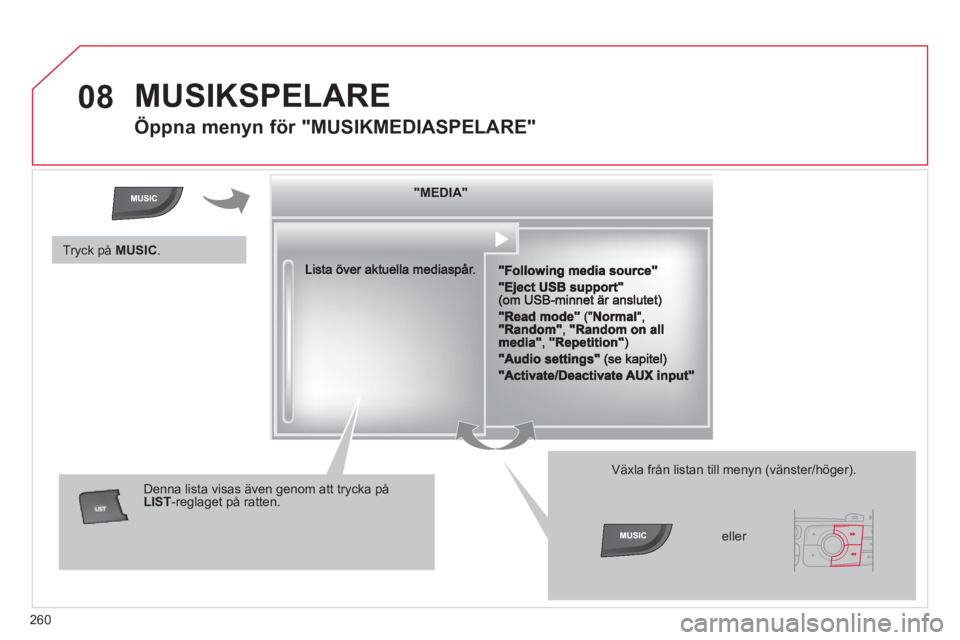
260
08 MUSIKSPELARE
Öppna menyn för "MUSIKMEDIASPELARE"
MEDIAMEDIAMEDIAMEDIAMEDIAMEDIAMEDIAMEDIAMEDIAMEDIAMEDIA"MEDIA""MEDIA""MEDIA""MEDIA""MEDIA""MEDIA""MEDIA""MEDIA"
Denna lista visas även genom att trycka på LIST
-reglaget på ratten.
Växla från listan till menyn (vänster/höger).
eller
Tryck på MUSIC.
Page 263 of 324
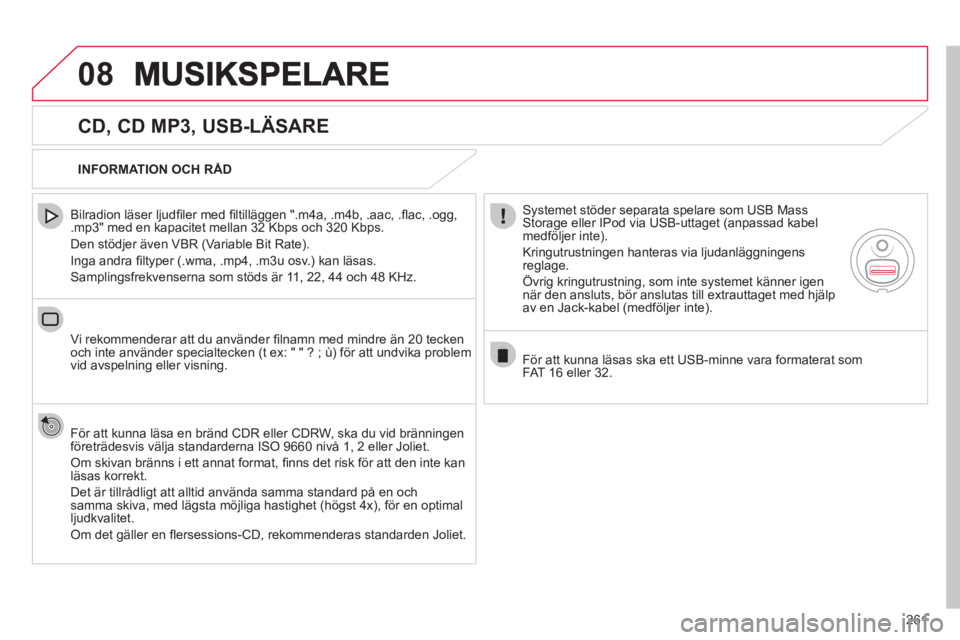
261
08
CD, CD MP3, USB-LÄSARE
Bilradion läser ljudfi ler med fi ltilläggen ".m4a, .m4b, .aac, .fl ac, .ogg, .mp3" med en kapacitet mellan 32 Kbps och 320 Kbps.
Den stöd
jer även VBR (Variable Bit Rate).
Inga andra
fi ltyper (.wma, .mp4, .m3u osv.) kan l‰sas.
Samplingsfrekvenserna som stˆds ‰r 11, 22, 44 och 48 KHz.
Vi r
ekommenderar att du anv‰nder fi lnamn med mindre ‰n 20 tecken och inte anv‰nder specialtecken (t ex: " " ? ; ˘) fˆr att undvika problem
vid avspelning eller visning.
Fˆr att kunna l‰sa en br‰nd CDR eller CDRW, ska du vid br‰nnin
gen
fˆretr‰desvis v‰lja standarderna ISO 9660 niv 1, 2 eller Joliet.
Om skivan br‰nns i ett annat format, fi nns det risk för att den inte kan läsas korrekt.
Det är tillrådli
gt att alltid använda samma standard på en och samma skiva, med lägsta möjliga hastighet (högst 4x), för en optimal
ljudkvalitet.
Om det gäller en fl ersessions-CD, rekommenderas standarden Joliet.
INFORMATION OCH R
ÅD
S
ystemet stöder separata spelare som USB MassStorage eller IPod via USB-uttaget (anpassad kabel medföljer inte).
Kringutrustningen hanteras via ljudanläggningensreglage.
Övri
g kringutrustning, som inte systemet känner igennär den ansluts, bör anslutas till extrauttaget med hjälp
av en Jack-kabel (medföljer inte).
För att kunna läsas ska ett U
SB-minne vara formaterat som FAT 16 eller 32.
Page 264 of 324
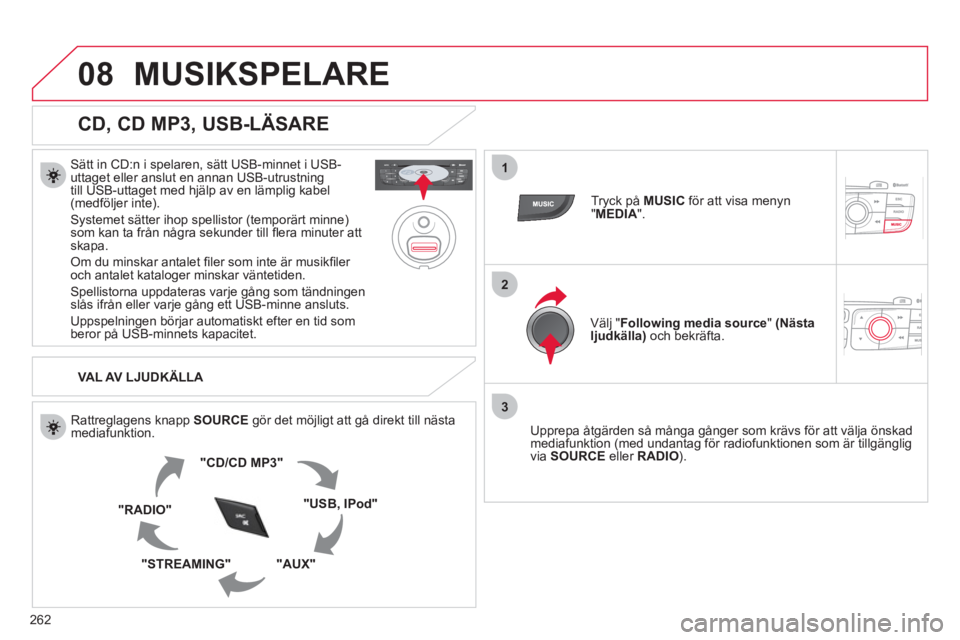
262
08
1
2
3
MUSIKSPELARE
CD, CD MP3, USB-LÄSARE
Sätt in CD:n i spelaren, sätt USB-minnet i USB-
uttaget eller anslut en annan USB-utrustningtill USB-uttaget med hjälp av en lämplig kabel(medföljer inte).
Systemet sätter ihop spellistor (temporärt minne) som kan ta från några sekunder till fl era minuter attskapa.
Om du minskar antalet fi ler som inte är musikfi ler och antalet kataloger minskar väntetiden.
Spellistorna uppdateras var
je gång som tändningenslås ifrån eller varje gång ett USB-minne ansluts.
Uppspelnin
gen börjar automatiskt efter en tid som
beror på USB-minnets kapacitet.
VAL AV LJUDKÄLLA
Rattre
glagens knapp SOURCEgör det möjligt att gå direkt till nästa
mediafunktion.
"CD/CD MP3 "
"USB, IPod"
"AUX""STREAMING"
"RADIO"
Tryck på MUSICför att visa menyn "MEDIA ".
V
älj " Following media source"(Nästa
ljudkälla) och bekräfta.
Upprepa åt
gärden så många gånger som krävs för att välja önskad
mediafunktion (med undantag för radiofunktionen som är tillgänglig
via SOURCEeller RADIO ).
Page 265 of 324

263
08
/
/
//
//
// +/
VÄLJA SPÅR
MUSIKSPELARE
Föregående spår.
Nästa spår.
Före
gående katalog.
N
ästa katalog.
Snabbt framåt.
Snabbt bakåt.
Paus: lån
g tryckning på SRC.
LIST: Lista över spår och kataloger iUSB-minne eller på CD-skiva
Gå uppåt eller nedåt i listan.
Bekräfta
, nedåt i trädstrukturen.
Uppåt i trädstrukturen.
Lång tryckning
Lång tryckning
Page 266 of 324
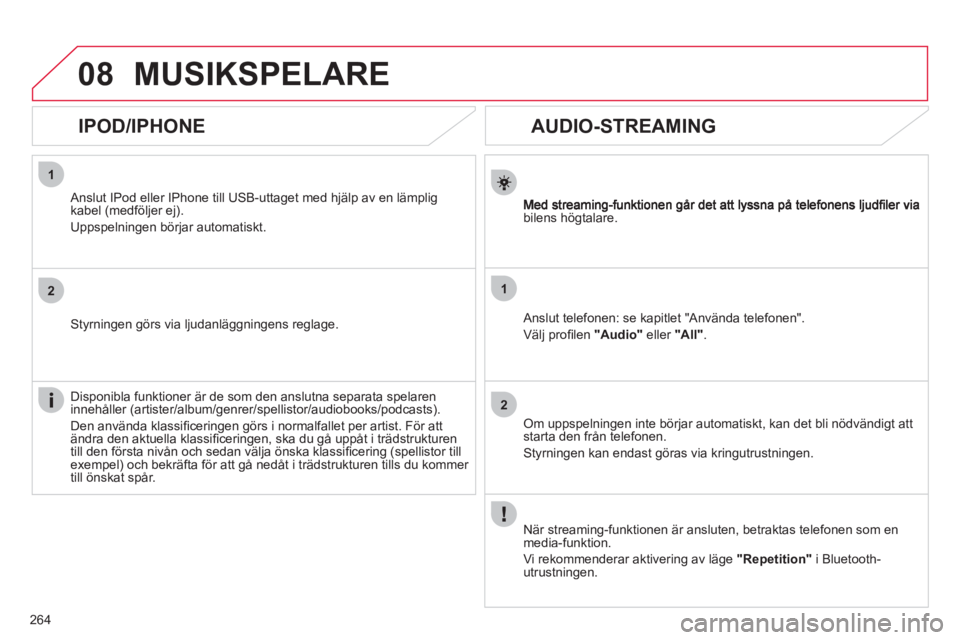
264
1
2
1
2
08
AUDIO-STREAMING
bilens högtalare.
Anslut tele
fonen: se kapitlet "Använda telefonen".
Väl
j profi len" Audio "eller "All ".
Om uppspelningen inte börjar automatiskt, kan det bli nödvändigt att starta den från telefonen.
Styrningen kan endast göras via kringutrustningen.
När streamin
g-funktionen är ansluten, betraktas telefonen som en
media-funktion.
Vi rekommenderar aktiverin
g av läge"Repetition"i Bluetooth-utrustningen.
MUSIKSPELARE
IPOD/IPHONE
Anslut IPod eller IPhone till USB-uttaget med hjälp av en lämpligkabel (medföljer ej).
Uppspelningen börjar automatiskt.
Styrningen görs via ljudanläggningens reglage.
Disponibla
funktioner är de som den anslutna separata spelaren innehåller (artister/album/genrer/spellistor/audiobooks/podcasts).
Den använda klassifi cerin
gen görs i normalfallet per artist. För att
ändra den aktuella klassifi ceringen, ska du gå uppåt i trädstrukturen
till den första nivån och sedan välja önska klassifi cering (spellistor tillexempel) och bekräfta för att gå nedåt i trädstrukturen tills du kommer
till önskat spår.
Page 267 of 324
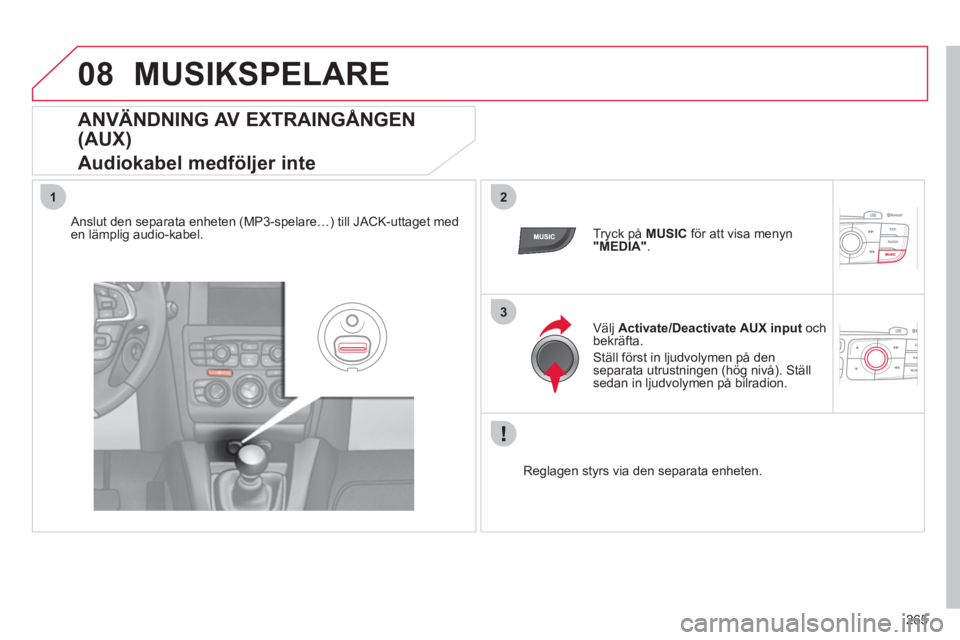
265
08
12
3
MUSIKSPELARE
ANVÄNDNING AV EXTRAINGÅNGEN
(AUX)
Audiokabel medföljer inte
Anslut den separata enheten (MP3-spelare…) till JACK-uttaget meden lämplig audio-kabel.
Tryck på MUSIC
för att visa menyn " MEDIA".
V
älj Activate/Deactivate AUX input
ochbekräfta.
Ställ först in l
judvolymen på denseparata utrustningen (hög nivå). Ställ sedan in ljudvolymen på bilradion.
Reglagen styrs via den separata enheten.
Page 268 of 324
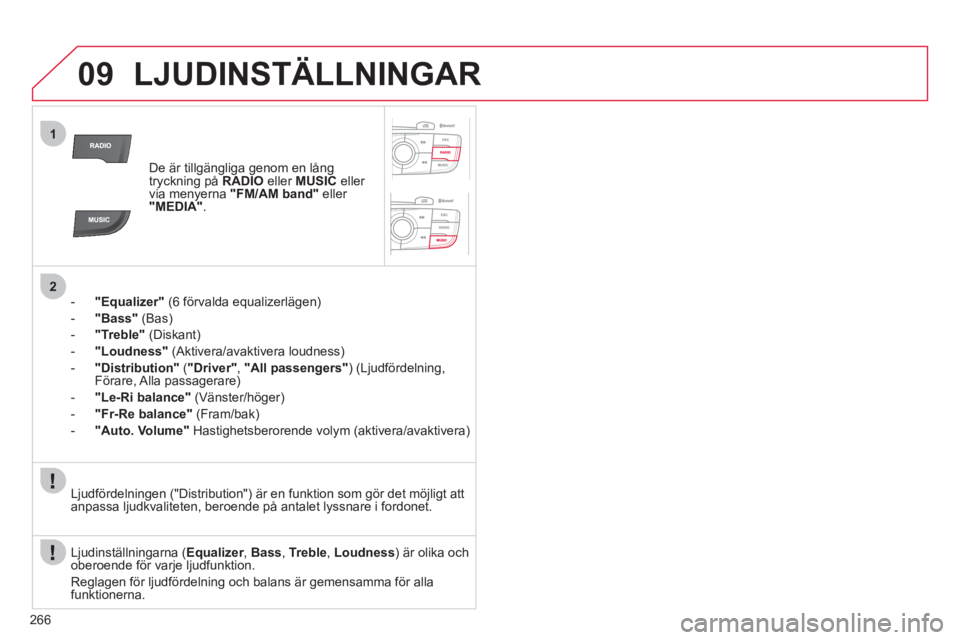
266
09
1
2
LJUDINSTÄLLNINGAR
De är tillgängliga genom en lång
tryckning på RADIO
eller MUSIC
eller
via menyerna "FM/AM band" eller "MEDIA".
- "Equalizer" (6 förvalda equalizerlägen)
-
"Bass" (Bas)
-
"Treble"(Diskant)
-
"Loudness" (Aktivera/avaktivera loudness)
-"Distribution"
("Driver", "All passengers") (Ljudfördelning,
Förare, Alla passagerare)
-"Le-Ri balance"(Vänster/höger)
-"Fr-Re balance"(Fram/bak)
- "Auto. Volume"Hastighetsberorende volym (aktivera/avaktivera)
Ljudinställningarna (Equalizer, rBass , Treble, Loudness ) är olika och
oberoende för varje ljudfunktion.
Re
glagen för ljudfördelning och balans är gemensamma för alla funktionerna. L
judfördelningen ("Distribution") är en funktion som gör det möjligt att anpassa ljudkvaliteten, beroende på antalet lyssnare i fordonet.
Page 269 of 324
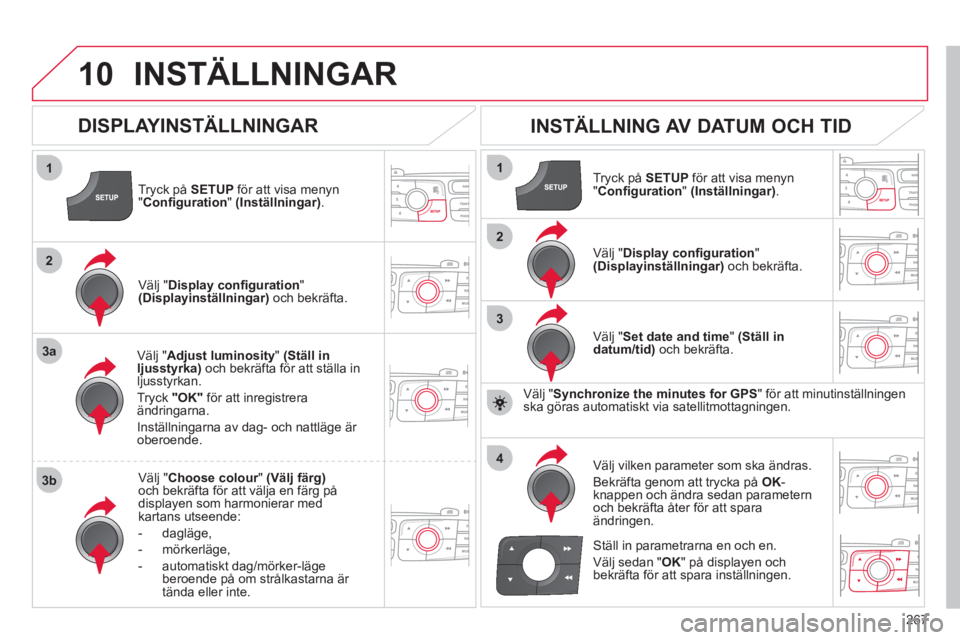
267
10
1
2
3a
3b
1
2
3
4
INSTÄLLNINGAR
Tryck på SETUP
för att visa menyn"Confi guration"(Inställningar).
Välj " Adjust luminosity"(Ställ inljusstyrka)
och bekräfta för att ställa in ljusstyrkan.
Tr
yck"OK"
för att inregistreraändringarna.
Inst
ällningarna av dag- och nattläge är oberoende.
Välj "Choose colour" r(Välj färg)och bekräfta för att välja en färg på
displayen som harmonierar med kartans utseende:
- da
gläge,
- m
örkerläge,
- automatiskt da
g/mörker-läge
beroende på om strålkastarna är
t
ända eller inte.
INSTÄLLNING AV DATUM OCH TID
Välj "Set date and time" (Ställ indatum/tid)och bekräfta.
V
älj vilken parameter som ska ändras.
Bekräfta
genom att trycka på OK
-
knappen och ändra sedan parametern och bekräfta åter för att spara ändringen. V
älj "Display confi guration"(Displayinställningar)
och bekräfta.
Tr
yck på SETUPför att visa menyn
" Confi guration" (Inställningar) .
V
älj "Display confi guration
" (Displayinställningar)och bekräfta.
Ställ in
parametrarna en och en.
V
älj sedan " OK
" på displayen och
bekräfta för att spara inställningen.
DISPLAYINSTÄLLNINGAR
Välj " Synchronize the minutes for GPS
" för att minutinställningen ska göras automatiskt via satellitmottagningen.
Page 270 of 324
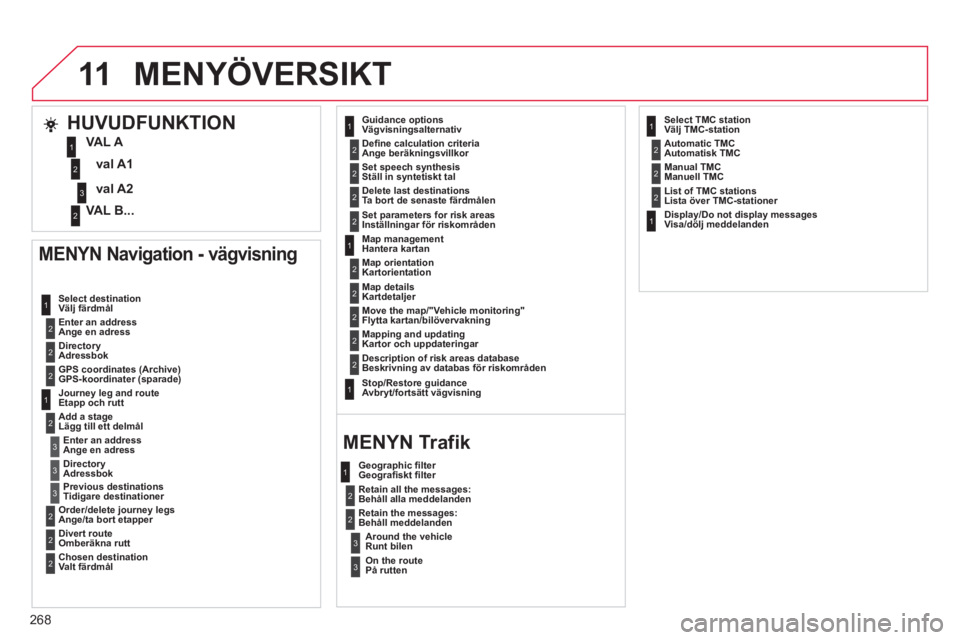
268
11
MENYN Navigation - vägvisning
Enter an address
Ange en adress Select destination
Välj
färdmål
Director
y
Adressbok
GPS coordinates (Archive)
GPS-koordinater (sparade)
Journe
y leg and route Etapp och rutt
Add a stage
Lägg till
ett delmål Enter an addressAnge en adress
DirectoryAdressbok
Previous destinations
Tidigare destinationer
Order/delete journey legs
An
ge/ta bort etapper
Divert route
Omberäkna rutt
Chosen destination
Valt färdmål
Guidance options
Vägvisningsalternativ
Defi ne calculation criteria
Ange beräkningsvillkor
Set speech synthesis
Ställ in
s
yntetiskt tal Delete last destinations
Ta bort
de
senaste
färdmålen
Map mana
gement Hantera kartan
Map orientation
Kartorientation
Select TMC station
Välj TMC-station
Automatic TMC
Automatisk TMC
Manual TMC
Manuell TMC
List of TMC stations
Lista över TMC-stationer
Displa
y/Do not display messages
Visa/dölj meddelanden
MENYÖVERSIKT
HUVUDFUNKTION
val A1
val A2
VAL A
VAL B...
Map details
Kartdetaljer
Move the map/"Vehicle monitoring"
Fl
ytta kartan/bilövervakningMapping and updating
Kartor och uppdateringar
Descri
ption of risk areas database
Beskrivning av databas för riskområden
Stop/Restore guidance
Avbryt/fortsätt vägvisning
MENYN Trafik
Geographic fi lter
Geografi skt fi lter
Retain all the messages:
Behåll alla meddelanden
Retain the messages:
Behåll meddelanden
Around the vehicle
Runt bilen
On the route
På rutten
Set
parameters for risk areas
Inställningar för riskområden
1
3
3
2
3
1
1
1
2
2
2
1
2
3
2
2
2
2
1
2
2
2
2
2
2
2
2
2
2
2
1
1
2
2
3
3
12